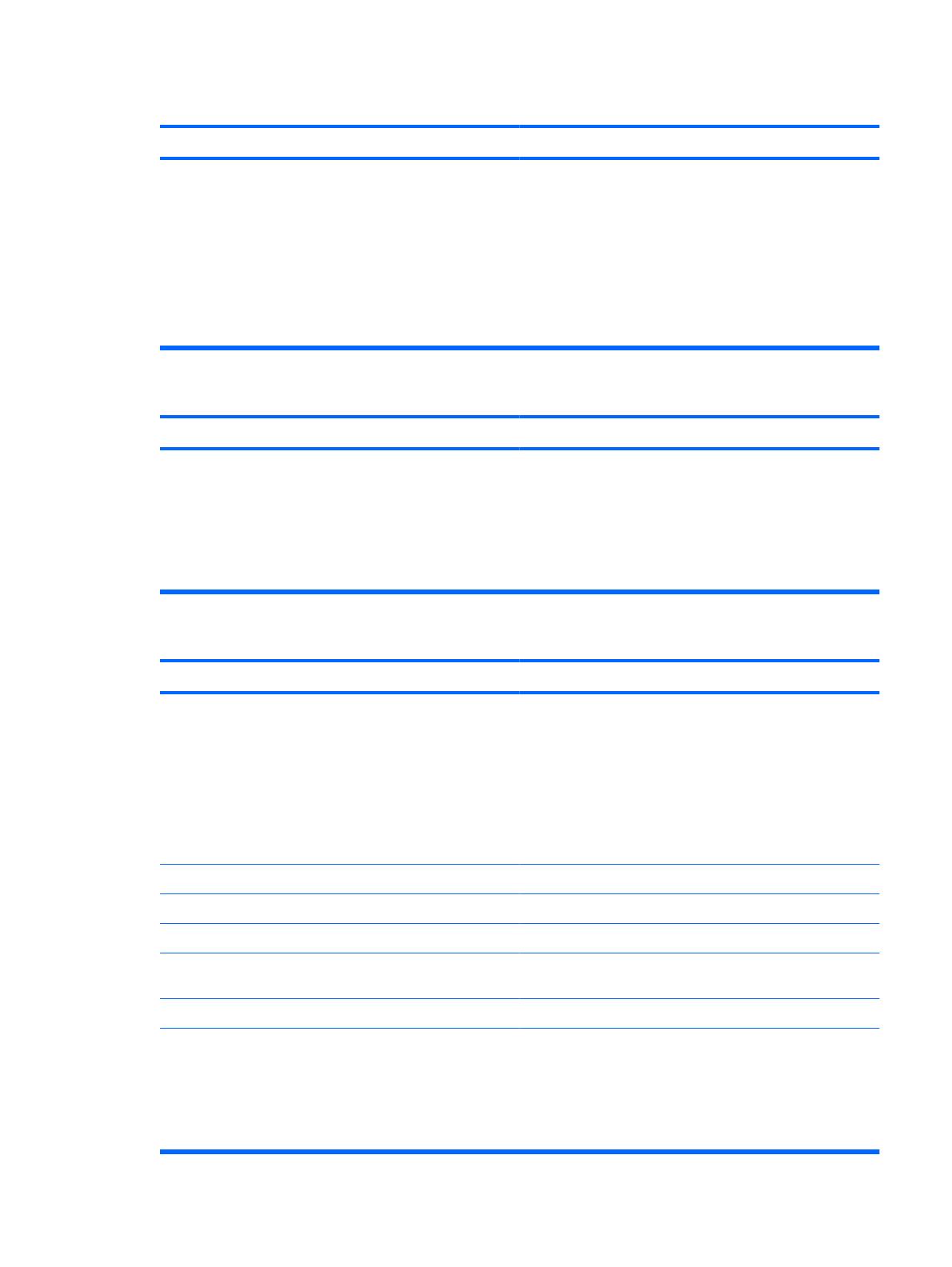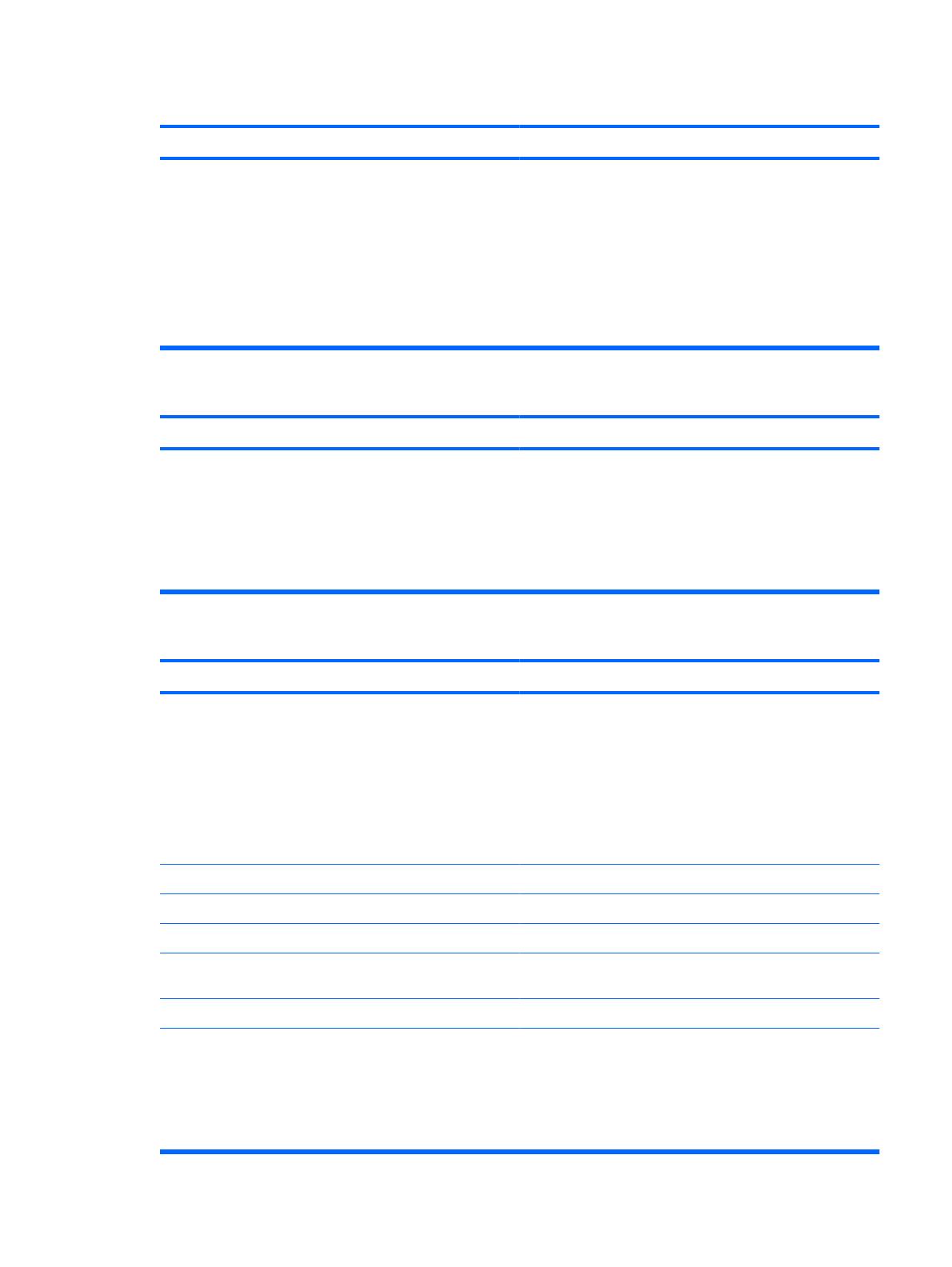
Ääniä ei ole tai äänenvoimakkuus on liian pieni.
Syy
Ratkaisu
Järjestelmän äänenvoimakkuus voi olla alhainen tai ääni voi
olla mykistetty.
1. Tarkista F10-näppäimellä avattavat BIOS-asetukset ja
varmista, että sisäistä kaiutinta ei ole vaimennettu.
(Asetuksella ei ole vaikutusta ulkoisiin kaiuttimiin.)
2. Varmista, että ulkoiset kaiuttimet on liitetty
asianmukaisesti ja äänenvoimakkuus on määritetty
oikein.
3. Varmista käyttöjärjestelmän äänenvoimakkuuden
asetuksista, että kaiuttimia ei ole vaimennettu, tai lisää
äänenvoimakkuutta.
Tietokoneen kansi tai sivupaneeli ei aukea.
Syy
Ratkaisu
Tietokoneen avaamisen estävä Smart Cover Lock -lukko
(tietyissä malleissa) on käytössä.
Poista lukitus tietokoneen asetuksissa.
HP:ltä saa Smart Cover FailSafe -avaimen, jolla Smart Cover
Lock -lukko saadaan manuaalisesti pois käytöstä. Tarvitset
FailSafe-avainta salasanan unohtamisen, jännitekatkon tai
tietokoneen toimintahäiriön jälkeen. Kiintoavaintyylisen
avaimen tilausnumero on 166527-001, ja ruuvitalttatyyppisen
avaimen tilausnumero on 166527-002.
Heikko suoritusteho.
Syy
Ratkaisu
Prosessori on kuumentunut. 1. Varmista, etteivät tietokoneen ilmanottoaukot ole
tukossa. Jätä tietokoneen ilmanvaihtoaukkojen kohdalle
ja näytön yläpuolelle vähintään 10,2 cm:n (4 tuuman) väli
tarvittavan ilmavirran takaamiseksi.
2. Varmista, että tuulettimet on kytketty ja ne toimivat
kunnolla. (Tietyt tuulettimet toimivat vain tarvittaessa.)
3. Varmista, että prosessorin jäähdytyslevy on kunnolla
kiinni paikallaan.
Kiintolevyasema on täynnä. Vapauta kiintolevytilaa siirtämällä tietoja muualle.
Muisti on vähissä. Lisää muistia.
Kiintolevy on fragmentoitunut. Eheytä kiintolevy.
Aiemmin käytetty ohjelma ei palauttanut muistia takaisin
järjestelmälle.
Käynnistä tietokone uudelleen.
Kiintolevyllä on virus. Käynnistä virustorjuntaohjelma.
Liian monta sovellusta on käynnissä. 1. Vapauta muistia sulkemalla sovellukset, joita et tarvitse.
2. Lisää muistia. Jotkin sovellukset suoritetaan taustalla, ja
ne voidaan sulkea napsauttamalla hiiren oikealla
painikkeella niiden tehtävärivissä olevaa kuvaketta. Jos
haluat estää näiden ohjelmien käynnistyksen tietokoneen
käynnistyksen yhteydessä, valitse Käynnistä > Suorita
Taulukko 2-1 Yleisten ongelmien ratkaiseminen (jatkoa)
FIWW Yleisten ongelmien ratkaiseminen 11